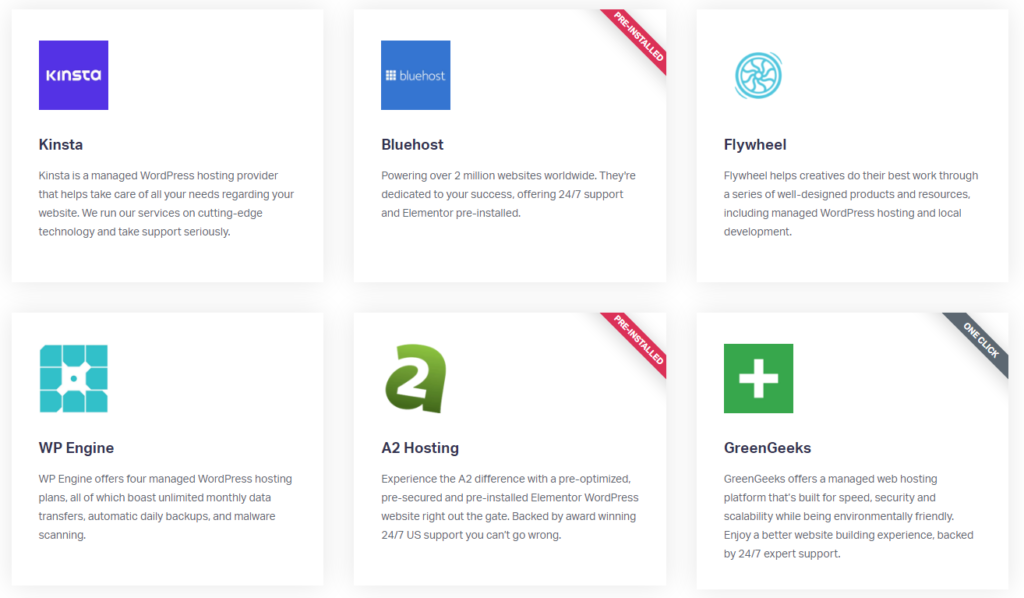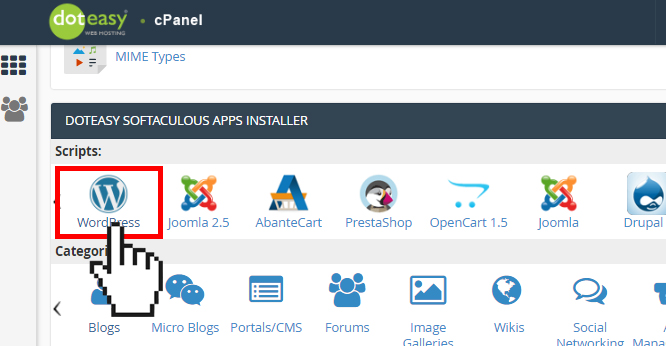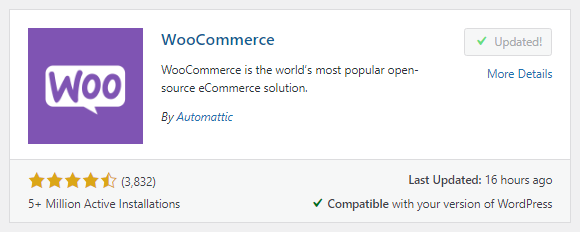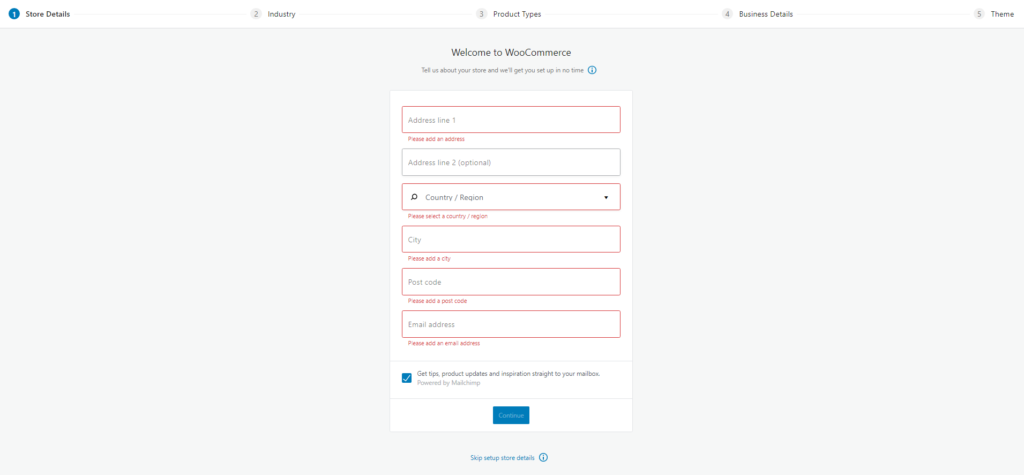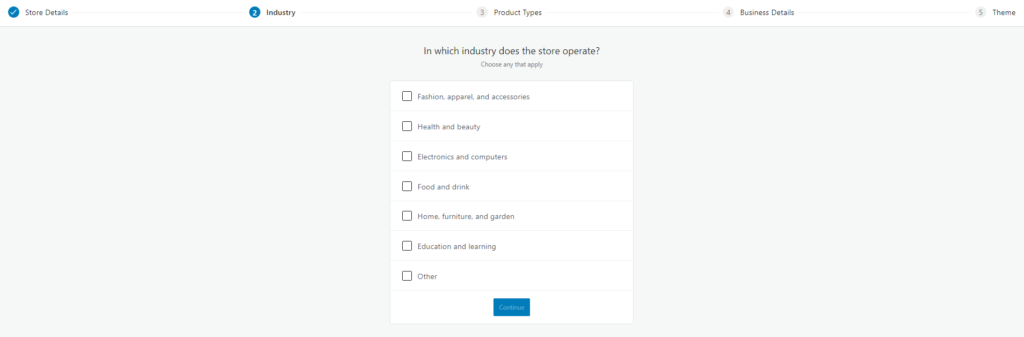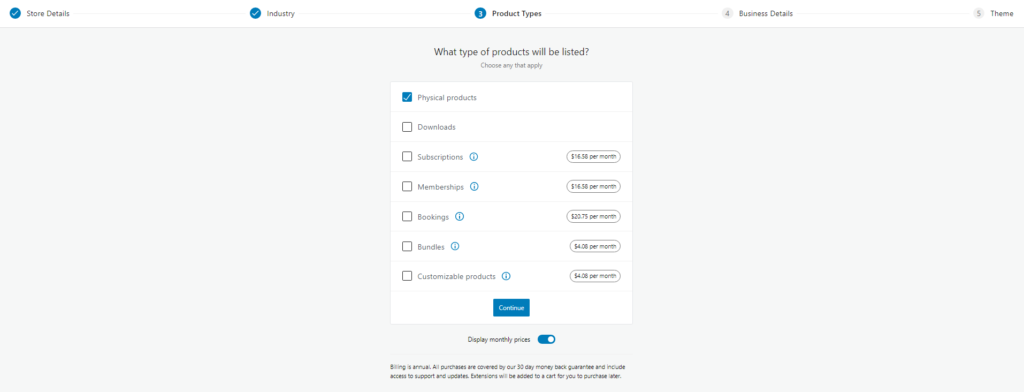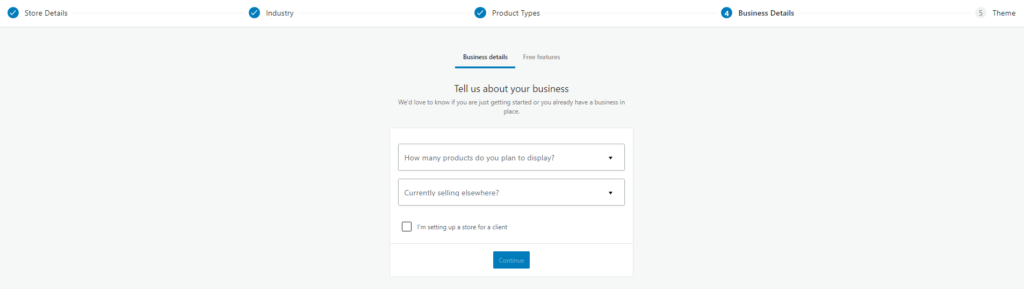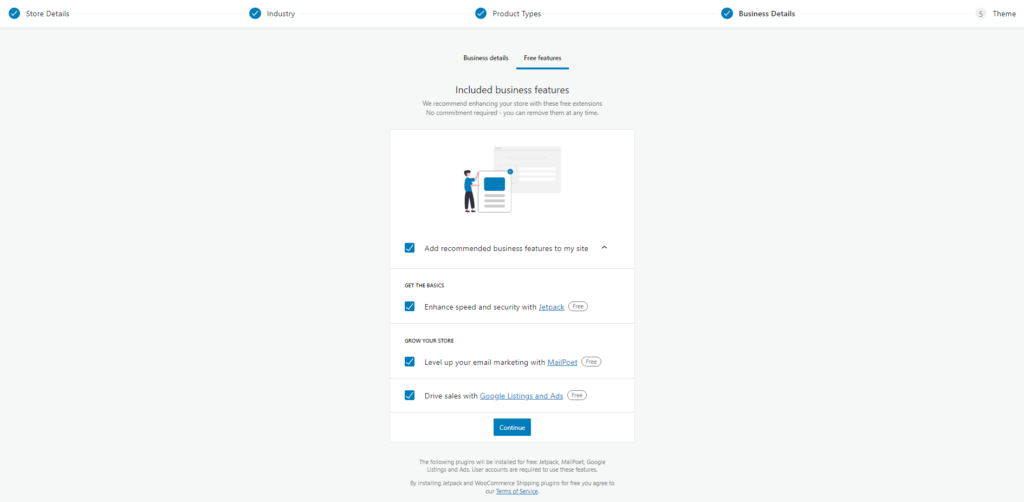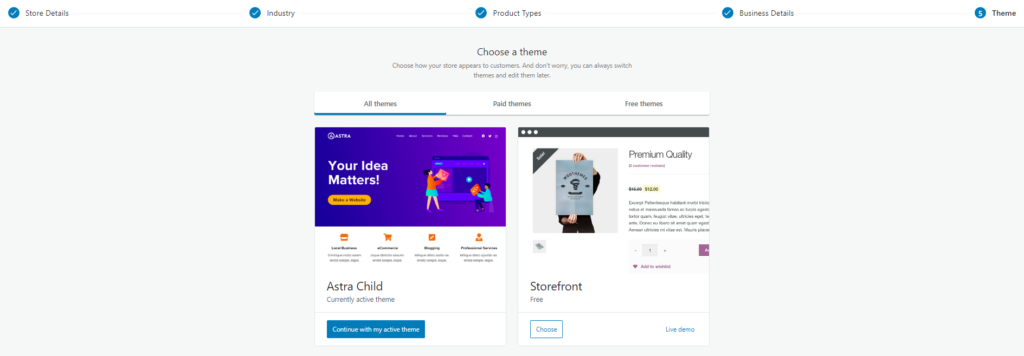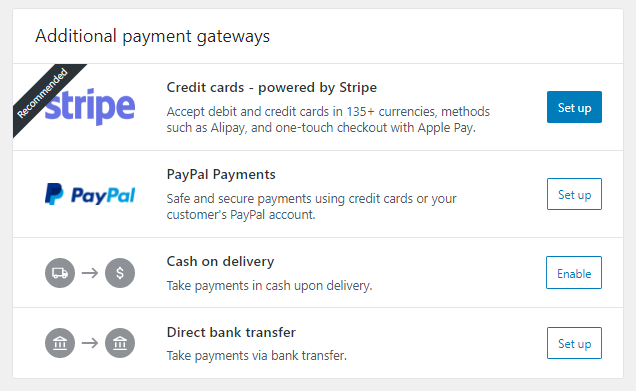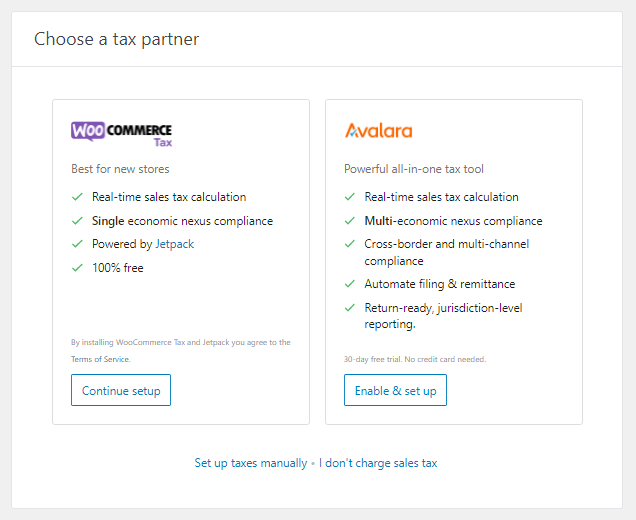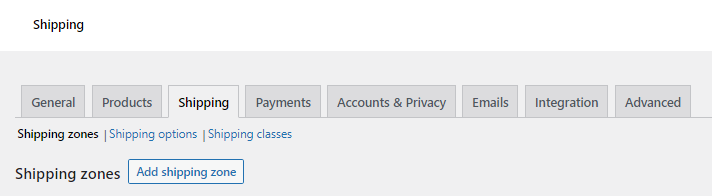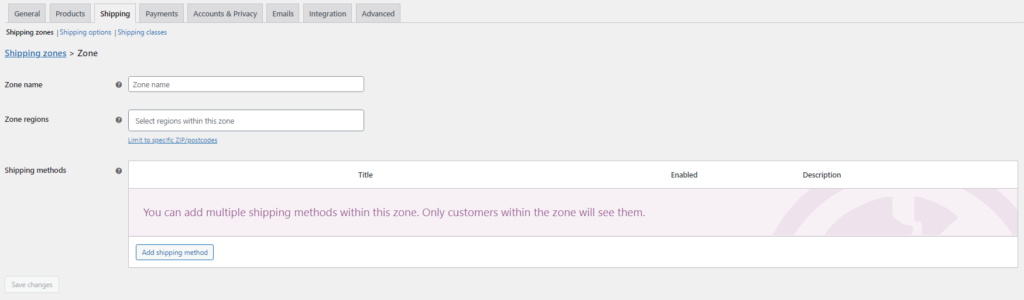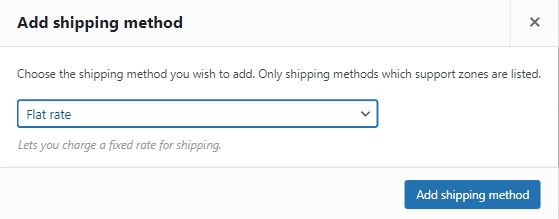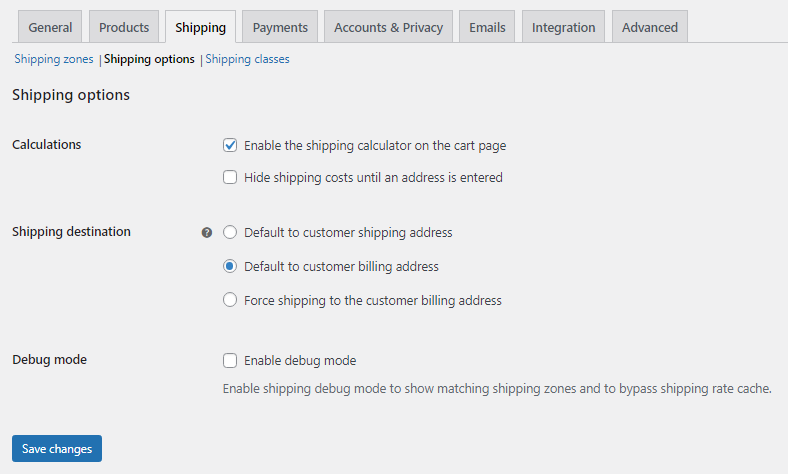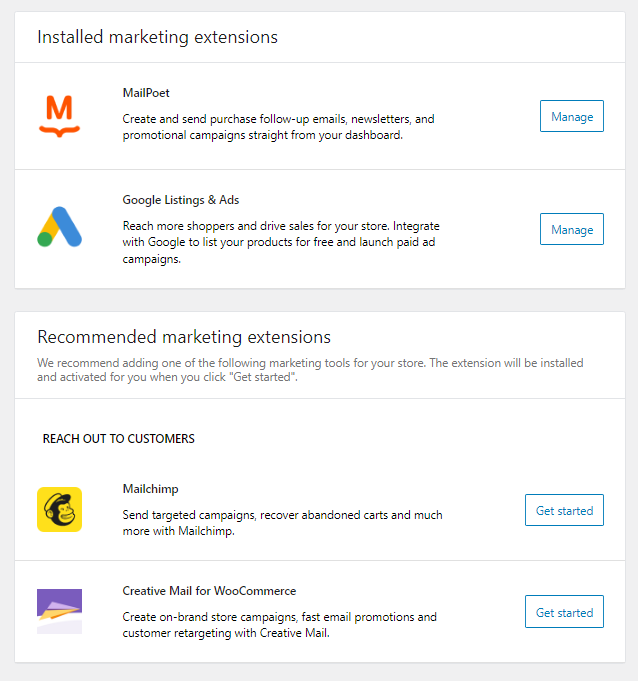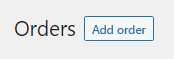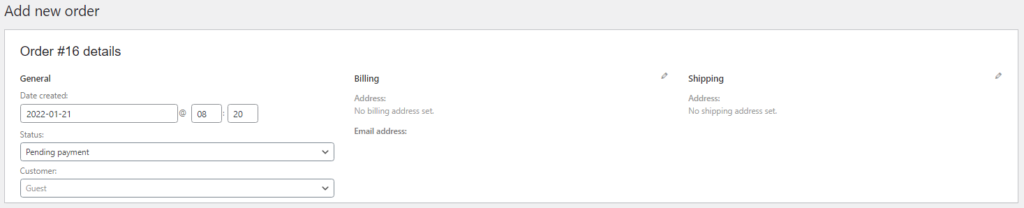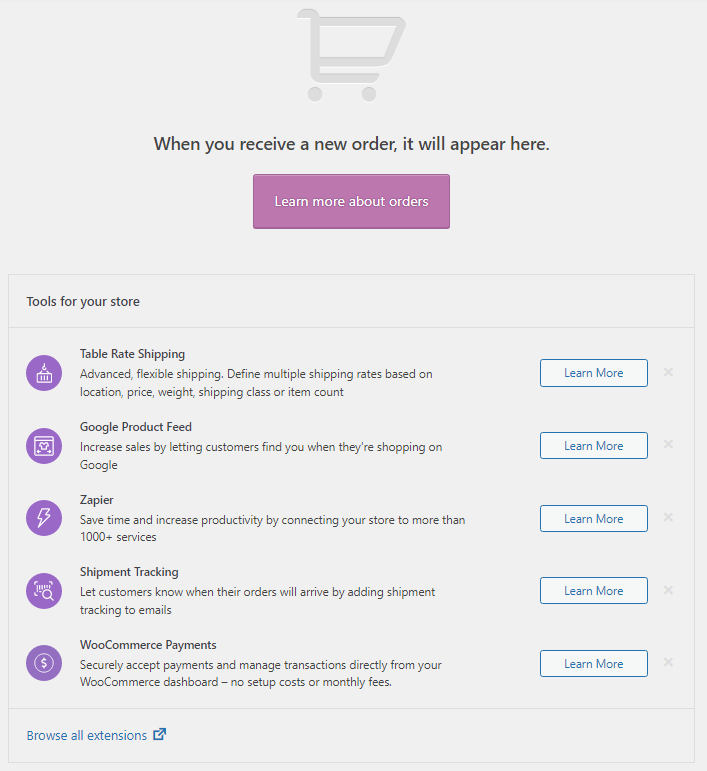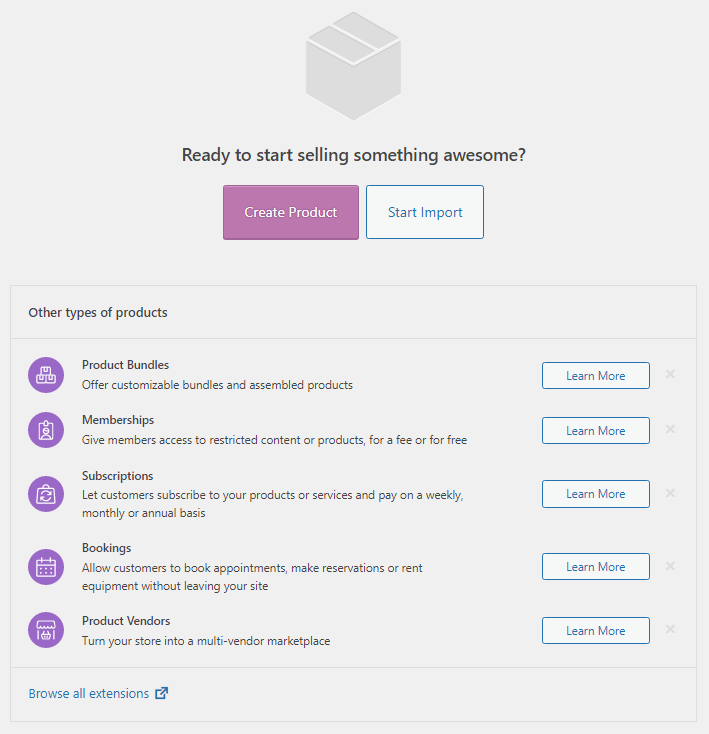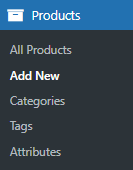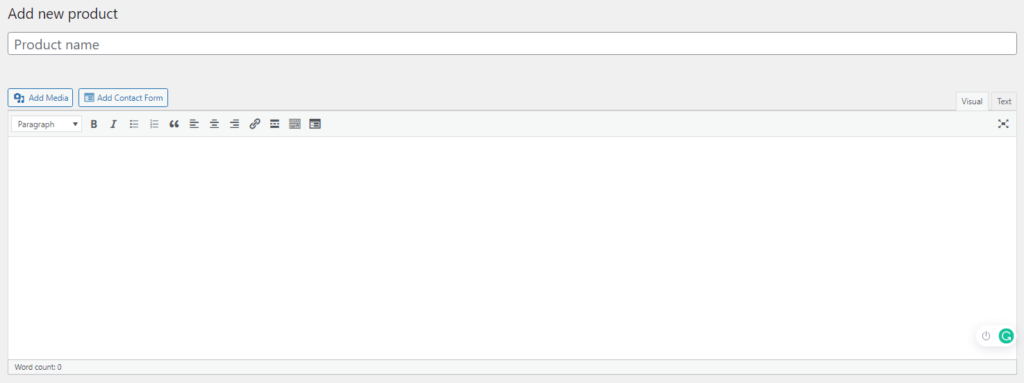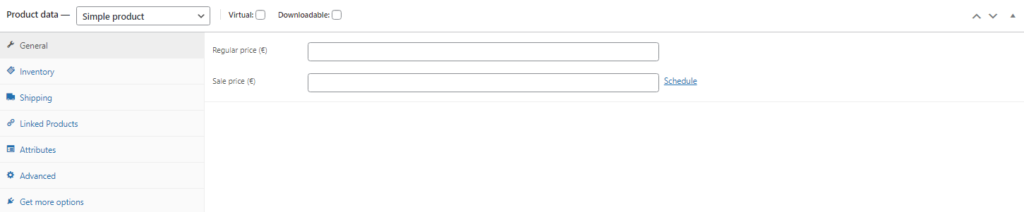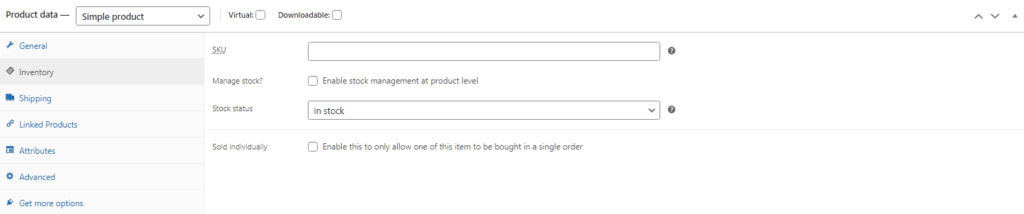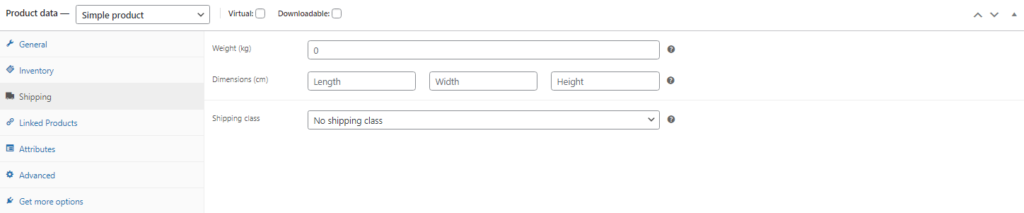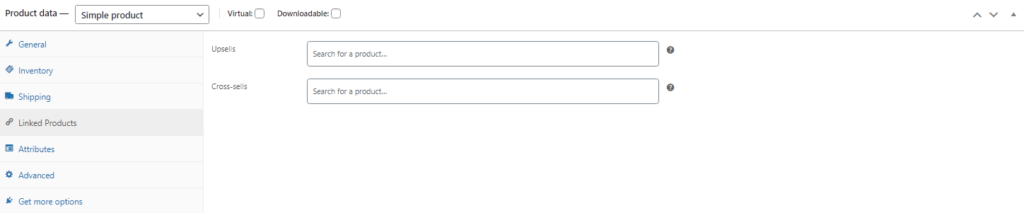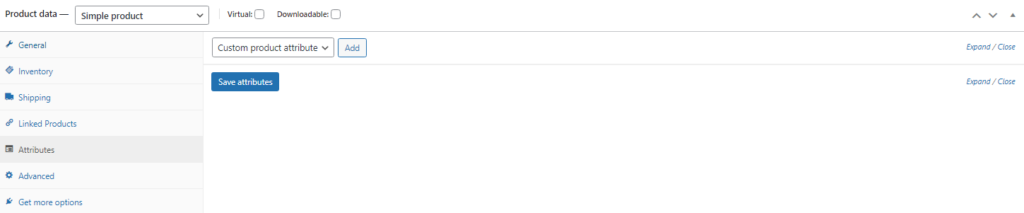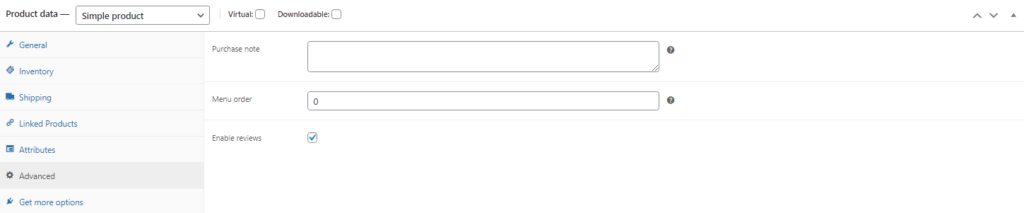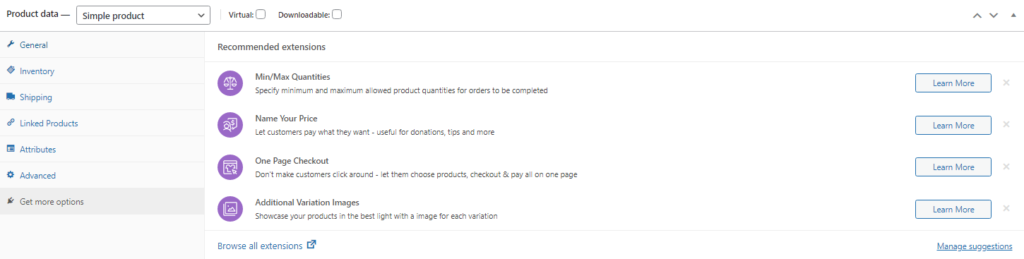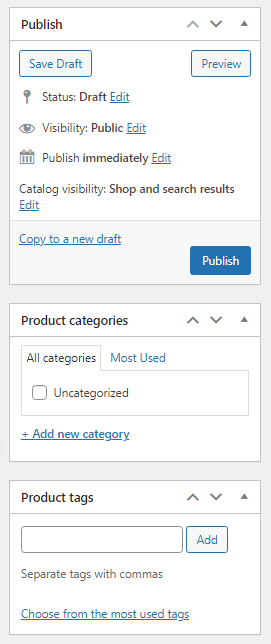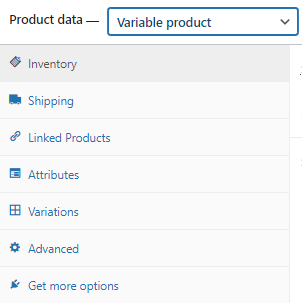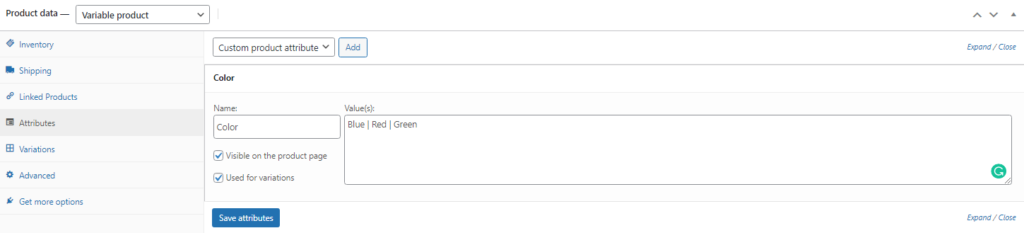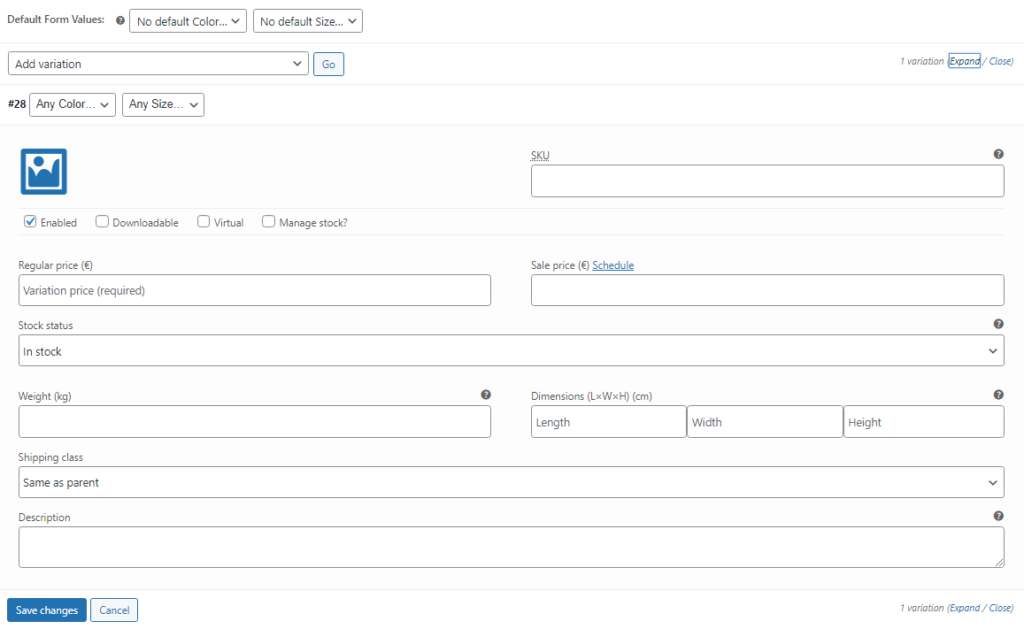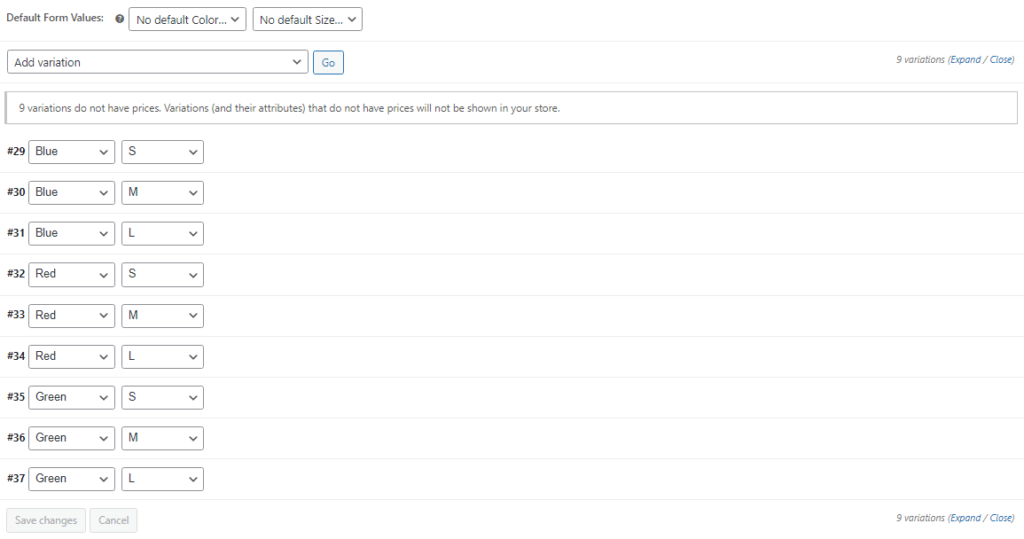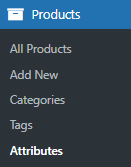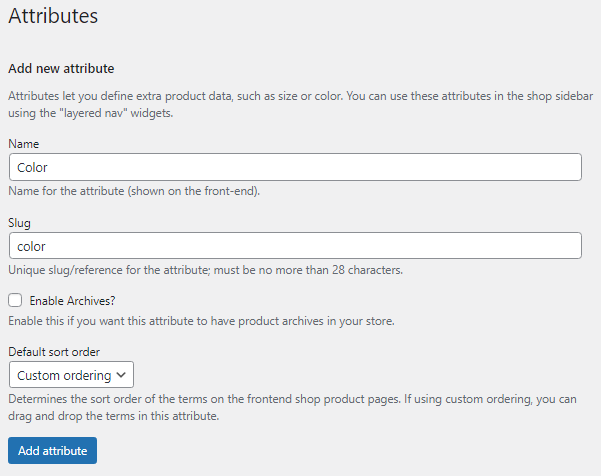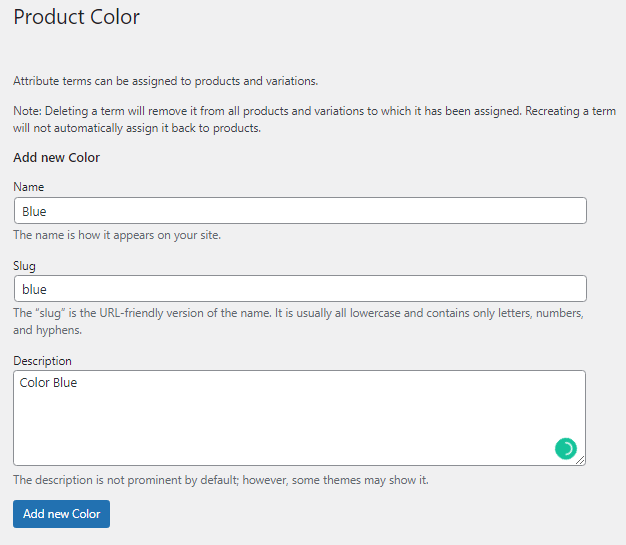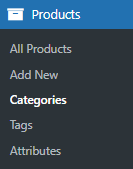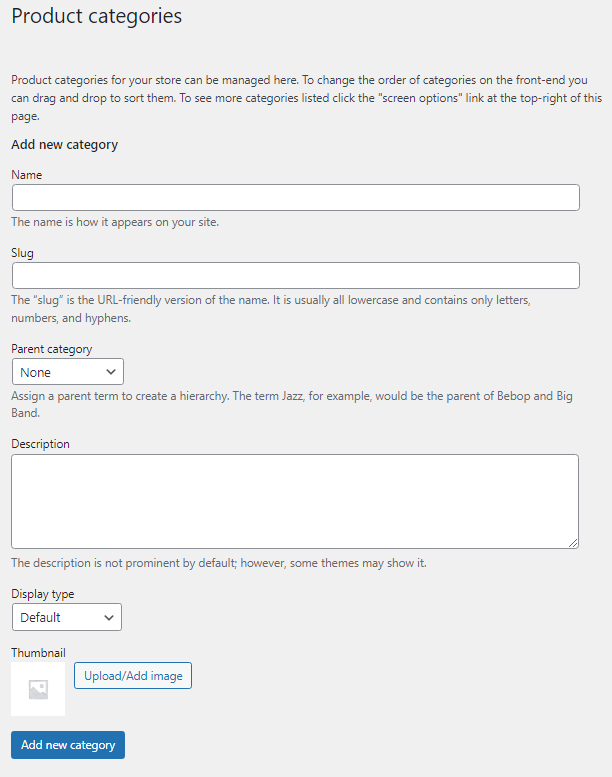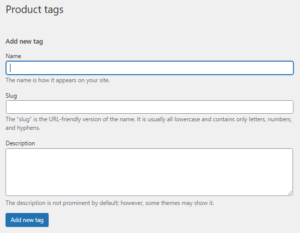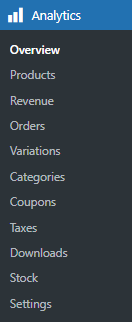Hur man ställer in WooCommerce
Innehållsförteckning
WooCommerce installationen kan verka ganska förvirrande första gången du ska implementera den på din WordPress-webbplats. Faktum är att veta hur man bygger en solid grund för din onlinebutik och effektivt aktiverar alla dess funktioner är en oumbärlig färdighet i webbutveckling. WooCommerce har varit marknadsledare för e-handel under ganska lång tid nu. Det visar den senaste statistiken från 2021 93.7% av alla Wordpress e-handelssajter använder WooCommerce-plugin. Genom att bekanta dig med de tillgängliga funktionerna och förstå dem grundligt kan du skapa onlinebutiker på ett enkelt sätt. Låt oss ta en titt på vad som gör WooCommerce-pluginet till ett så kraftfullt e-handelsverktyg.
Varför välja WooCommerce?
Ända sedan starten 2011 har WooCommerce varit en stapelvara i WordPress onlinebutiker. För tillfället är WooCommerce den mest populära plugin på hela internet, med en 68% användningsfördelning. 28,19% av alla onlinebutiker drivs av WooCommerce. Du måste fråga, vad gör plugin så populär? Tja, låt oss ta en titt på vad som gör att WooCommerce sticker ut bland konkurrenterna.
Låg inträdeskostnad
En av de viktigaste försäljningsargumenten är det faktum att WooCommerce är gratis. Du kan bygga en fullt fungerande onlinebutik utan att spendera ett öre. Tänk på att du måste skaffa de betalda tilläggen för att få tillgång till vissa nya funktioner och aktivera ytterligare funktionalitet. Även om det är en viss kostnad inblandad är det ingenting i jämförelse med egna e-handelslösningar. Låt oss inte glömma att det finns kostnader förknippade med att driva en WooCommerce-butikshotellplan, domännamn, teman, säkerhet, plugins, tillägg, underhållskostnader, betalningshanteringsavgifter och så vidare. Trots det är själva basplattformen gratis att installera och göra som du vill.
Funktionsrik
Du kan sälja allt med WooCommerce, vare sig det är fysiska produkter, digitala produkter eller något däremellan. Alla typer av variationer kan anpassas efter dina behov - färger, storlekar, attribut, grupperade produkter, etc. Varje produkt kan skapas enligt dina specifikationer, för att inte tala om att det finns en obegränsad mängd produkter du kan skapa.
Utvecklare vänlig
WooCommerce är helt öppen källkod och hanteras på GitHub. Du kan själv delta i vidareutveckling om det är din kopp te. Som en konsekvens integreras plugin-programmet enkelt med de flesta WordPress-teman, för att inte tala om det mycket givande samarbetet med sidbyggaren Elementor. WooCommerce har skapat ett eget API som regelbundet tar emot säkerhetsgranskningar. Deras hemsida har omfattande dokumentation.
Massor av tillägg
Det finns mer än 700 officiella tillägg tillgängliga i WordPress-pluginförrådet, förutom att nya skapas varje dag. Från medlemskap och prenumerationer till betalningsgateways och leveransleverantörer, kan du enkelt hitta tillägget du behöver.
Skapa en WordPress-webbplats och installera WooCommerce
WooCommerce är ett WordPress-plugin, så låt oss ta en titt på grunderna för att skapa WordPress-webbplatser först.
För det första, måste du skaffa ett webbhotellplan. Alla WordPress-webbplatser kräver ett domännamn och en webbhotelltjänst. Det finns flera pålitliga värdtjänster tillgängliga för WordPress-användare. Ta en titt på vad olika tjänster erbjuder och välj en som bäst uppfyller dina krav. Följ värdens riktlinjer och börja konfigurera din webbplats.
Det andra, välj ett domännamn. Domännamnet ska bestå av ditt varumärke och ange vilken typ av butik det kommer att vara. Ta dig tid när du bestämmer dig för namnet, det är viktigt att ha ett tydligt och kortfattat namn. Du bör avstå från att använda bindestreck i din domän. Vi råder dig att välja .com som ditt domäntillägg, eftersom det är välkänt för att vara en etablerad affärsinriktad förlängning. Du bör överväga att köpa ditt domännamn tillsammans med din värdplan eftersom det gör att du kan hantera din webbplats med lätthet.
För det tredje, installera WordPress. Nu när du är klar med värdplanen och domännamnet är det dags att installera WordPress. Du kommer att få ett e-postmeddelande från din webbhotell med instruktioner om hur du kommer åt och ställer in ditt konto. När du har loggat in på ditt värdkonto klickar du på Mina konton fliken och logga sedan in på din cPanel. Klicka sedan på WordPress-ikonen och följ stegen för att installera WordPress. Ange ditt användarnamn och lösenord bland annan grundläggande information. Slutför konfigureringen av din webbplats.
För det fjärde, installera WooCommerce-plugin. Din WordPress-webbplats har skapats och nu är det dags att lägga till e-handelsfunktionaliteten till den. WooCommerce är installerat precis som alla andra plugin. Leta upp Insticksprogram fliken i din WordPress-instrumentpanel och klicka på den. Sök i WordPress-förvaret efter WooCommerce-plugin och ladda ner den. Glöm inte att aktivera den efter installationen.
Konfigurera WooCommerce med Installationsguiden
När WooCommerce aktiveras för första gången tar den dig till WooCommerce installationsguide skärm. Även om allt kan ställas in manuellt är det fördelaktigt att använda den här funktionen eftersom den låter dig konfigurera grundinställningarna och aktivera e-handelsfunktionalitet nästan omedelbart. Låt oss ta en titt på WooCommerce installationsguide och gå igenom varje alternativ steg för steg.
Butiksinformation
Det första fönstret du kommer att stöta på är avsnittet Butiksinformation. Du måste ange din butiks adress och din e-postadress. Detta tillåter WooCommerce att automatiskt konfigurera valutaalternativ och fraktregler. Du kan ändra din adress senare om det behövs.
Industri
Ett ganska självförklarande alternativ. Du måste välja en bransch där din butik verkar. Det kommer att hjälpa till med dina SEO-insatser i framtiden och kommer följaktligen att tillåta WooCommerce att särskilja ett expertområde som ditt företag fungerar inom.
Produkttyper
Nu måste du lista vilken typ av produkter som kommer att säljas i din webbutik. Fysiska och nedladdningsbara produktalternativ är gratisfunktioner, men tyvärr kan funktionalitet för andra produkttyper (medlemskap, prenumerationer, bokningar, paket och anpassningsbara produkter) endast aktiveras via betalda plugins. Det finns mycket som bara kan åstadkommas med gratisfunktionerna, så överväg noga om du behöver några extra plugins överhuvudtaget. Alldeles bredvid de betalda produkttyperna kan du se priset för varje tilläggsplugin.
affärs~~POS=TRUNC Detaljer
Detta avsnitt består av 2 delar - affärs~~POS=TRUNC Detaljer och Gratis funktioner. Låt oss börja med affärs~~POS=TRUNC Detaljer. Här kan du ge grundläggande information om ditt företag. Antalet produkter du planerar att visa, om du för närvarande säljer dina varor någon annanstans och annan motsvarande information. Det här avsnittet finns bara för feedbackskäl, så WooCommerce kan förbättra sina funktioner baserat på insamlad data.
Fler användbara funktioner visas i Gratis funktioner fönster. Här kommer WooCommerce att erbjuda dig att lägga till gratis tillägg till din webbplats som förbättrar e-handelsfunktionaliteten på ett eller annat sätt. Några av tilläggen rekommenderas baserat på de inställningar du tidigare valt, så var försiktig med dina val. Ta en titt och avgör om dessa tillägg kommer att gynna din webbutik.
tema
WooCommerce har framgångsrikt integrerats med de flesta teman på marknaden. Den lukrativa integrationen har säkert varit en av huvudfaktorerna bakom WooCommerces framgång. Välj ett tema som bäst passar dina behov. Tänk på att du kan ändra ditt tema när som helst och redigera dem efteråt.
Efter att ha slutfört det sista steget kommer du att föras till WooCommerce-hemskärmen, där du kommer att kunna konfigurera de återstående funktionerna. Du kommer att se en checklista med de återstående WooCommerce-funktionerna.
Konfigurera Payment Gateways i WooCommerce
Nu när vi har tillhandahållit grundläggande information är det dags att sätta upp betalningsgateways. När du kommer igång får du fyra alternativ:
- Rand
- PayPal
- Postförskott
- Direkt banköverföring
Det är upp till dig att bestämma hur ditt företag vill ta emot betalningar. Dessutom kan du lägga till extra betalningsgateways och använda dem tillsammans med varandra. Tänk på att du måste konfigurera varje betalningsgateway separat. De flesta av tjänsteleverantörerna har effektiviserat sin installationsprocess, så att användare skulle kunna slutföra konfigurationen så snabbt och effektivt som möjligt. Du bör ta hänsyn till var din butik ligger, vart du kommer att skicka dina varor till och vad som är vanliga betalningsmetoder i din region.
Ställa in skattealternativ i WooCommerce
WooCommerce har en automatiserad skattesystemtillägg. Första gången du öppnar Ställ in skatt alternativ kommer du att bli ombedd att installera två plugins - jetpack och WooCommerce skatt. Dessa är de skyldiga som är ansvariga för att hantera dina skatter. Moms beräknas i realtid baserat på den plats och de inställningar du har aktiverat tidigare. Naturligtvis kanske du inte tar ut moms alls, därför finns det en inställning för det också. Som ett alternativ erbjuder WooCommerce dig att installera Avalara plugin. Till skillnad från WooCommerce skatt, Avalara är en betald plugin med en 30-dagars gratis provperiod. Du kan aktivera båda dessa plugins en efter en, jämföra deras funktioner och bestämma vilken som är bättre lämpad för ditt företag. Det finns andra plugins på marknaden som möjliggör skatteberäkningar, så du kanske vill ta en titt på WordPress-förrådet om dessa två inte lever upp till dina förväntningar.
Ställa in fraktalternativ i WooCommerce
Grundläggande information har lämnats, betalningsportar är uppsatta och moms har inkluderats i priset. Så nu måste du bestämma hur dina produkter ska skickas. Klicka på Ställ in frakt fliken och du kommer att omdirigeras till Frakt & Leverans sektion. Här, klicka på Lägg till fraktzon knapp.
Det är dags att ställa in din första fraktzon. Börja med att välja namnet på din zon (Zonnamn), välj sedan till vilka regioner inom din zon varorna ska skickas till (Zonregioner), och bestämma via vilka metoder varorna kommer att levereras (Fraktmetoder).
Det finns 3 typer av leveransmetoder tillgängliga för dig- ENHETSTAXA, Gratis frakt, och Lokal hämtning. ENHETSTAXA tar ut en fast summa pengar för frakt. Besökare som har spenderat en viss summa pengar, använt kuponger eller köpt ett visst antal föremål kan använda Gratis frakt alternativ. Det möjliggör fri frakt för ovannämnda fall. Och sist men inte minst är Lokal hämtning alternativ. Den gör precis vad namnet anger, ger besökaren möjlighet att hämta varorna direkt från din butik eller lager.
Nästa gång har vi Frakt alternativ flik. Du kan ställa in hur och när priset ska visas för dina produkter(beräkningar), vilken adress kommer produkterna att levereras till (Frakt Destination) och om du vill aktivera Felsökningsläge för WooCommerce för att kringgå fraktpriscachen.
Nu är det dags att sätta upp fraktklasser. En funktion, särskilt praktisk, för nätbutiker med ett stort antal varierande produkter och liknande. Fraktklasser kan användas för att gruppera produkter av liknande typ och användas av vissa fraktmetoder, till exempel schablonbelopp, för att tillhandahålla olika priser för olika produktklasser.
Konfigurera marknadsföringsverktyg i WooCommerce
Numera har e-handelsmarknaden översvämmats av olika tillägg som påstår sig förbättra din SEO betyg. Även om varje onlinebutik behöver en pågående marknadsföringskampanj är det absolut nödvändigt att välja rätt verktyg för jobbet. Här kommer inställningen av WooCommerce marknadsföringsverktyg.
Som standard kommer du att tillfrågas om du vill installera Google Listor och annonser, MailChimp, och Mailpoet. Alla dessa tillägg är användbara för att uppnå bättre resultat i dina SEO-ansträngningar. Tänk på att vissa funktioner endast är aktiverade med betalversionerna. Du kan alltid lägga till ytterligare tillägg, Yoast SEO är en av de vanligaste. Ta dig tid att ta reda på vilken typ av tillägg/plugin som kommer att gynna din webbutik mest.
Äntligen har vi gått igenom WooCommerce installationsguide! Nu när vi är klara med grundinställningen kan vi fortsätta och diskutera de återstående grundläggande funktionerna i WooCommerce.
Hantera beställningar i WooCommerce
WooCommerce har en dedikerad Beställningar avsnitt där du kan hantera alla dina butiksbeställningar. Den finns i din instrumentpanel, i rullgardinsmenyn WooCommerce, under Hem flik. Naturligtvis är din beställningslista nu tom. Ändå kan vi ta en titt på hur man lägger till nya beställningar manuellt. Klicka på Lägg till beställning knapp.
Som du kan se finns all slags information om beställningar tillgänglig för dig att mixa med - datum för skapande av beställning, betalningsstatus, faktureringsadress, leveransadress och så vidare.
Smakämnen Artikel avsnittet är dock ganska tankeväckande. Du kan lägga till nya objekt, ställa in extra avgifter, tillämpa kuponger, ändra skatteplaner, et cetera. Genom att kombinera olika förutsättningar kommer du att kunna skapa en skräddarsydd beställning skräddarsydd efter dina kunders behov.
Låt oss ta ett steg tillbaka och återgå till det huvudsakliga Beställningar fönster. Under beställningslistan ser du Verktyg för din butik sektion. WooCommerce erbjuder dig att installera ytterligare officiella tillägg som lägger till ytterligare funktionalitet till dina beställningar. De flesta av dessa har en kostnad kopplad till dem, så överväg noga vad just din webbutik behöver och är extrafunktionerna värda priset. Längst ner på sidan finns Bläddra bland alla tillägg knappen, som omdirigerar dig till WooCommerce-förlängningsbutiken.
Kundöversikt i WooCommerce
Ingen webbutik skulle vara komplett utan en dedikerad kundavdelning. WooCommerce har implementerat ett enkelt men effektivt användargränssnitt som gör att användaren snabbt kan granska befintliga kunder och information kopplad till dem. Denna synopsis är avgörande för att samla in statistik och se det allmänna mönstret i kundtrender. I de följande styckena kommer vi att diskutera var denna statistik kan ses och vilka slutsatser som kan dras från den insamlade informationen. Före lanseringen av WooCommerce 4.0 samlades statistik in och visades i Rapport avsnitt, men nu finns det ett mer detaljerat alternativ tillgängligt- Analytics. Vi kommer att diskutera Analytics avsnitt i slutet av denna artikel.
Lägga till och hantera produkter i WooCommerce
En av WooCommerces främsta styrkor är flexibiliteten med vilken produkterna kan läggas till. Nästan alla typer av produkter du kan tänka dig säljs på WooCommerce-plattformen. Men det finns en hake, som vi nämnde tidigare, för mer specifika produkter, till exempel bokningar, måste du köpa ytterligare plugins för att aktivera deras funktionalitet. Låt oss ändå se vad som kan uppnås utan ytterligare förlängningar. Vi guidar dig genom en steg-för-steg-process för att skapa produkter.
Produkttyper
Innan vi börjar, låt oss ta en titt på WooCommerce produkttyper och notera skillnaderna mellan dem:
- Gratis produkttyper
- Enkel produkt – Den vanligaste produkttypen i nätbutiker. Främst är det en fysisk produkt, men den kan också vara virtuell och nedladdningsbar.
- Grupperad produkt – Ett kluster av enkla produkter som tillsammans bildar en ny produkt. Valfritt antal underordnade produkter kan tilldelas den grupperade produkten. Tänk på att kunder kan köpa vilken som helst av barnprodukterna separat.
- Extern/affiliatprodukt – Produkter som säljs i din butik, men som inte ursprungligen skapats och säljs av dig. Kunder som vill köpa en sådan produkt kommer att omdirigeras till URL:en för den specifika produkten.
- Variabel produkt – Låt oss lägga till många variationer och attribut till din enkla produkt för att skapa mer komplexa och sofistikerade produkter. En av de mest användbara funktionerna i hela WooCommerce.
- Betalda produkttyper
- Prenumerationsprodukt – Låter dig skapa och hantera enkla och varierande prenumerationer. Du kan skapa ett effektivt återkommande betalningsschema, skapa villkor och finjustera andra aspekter av prenumerationer.
- Bokningsbar produkt – Produkter som måste bokas i förväg. Du kommer att kunna definiera tidsluckor och skapa olika alternativ för uthyrning, bokningar, möten och liknande.
- Medlemsprodukt – Säljer medlemskap och ger begränsad tillgång till olika medlemsnivåer. Används oftast i kombination med andra produkttyper och plugins.
- Medföljande produkt – Låter dig skapa en mängd produkter. Du kan gruppera vilken typ av produkt som helst grupperade och Yttre
- Auktioner – Aktiverar auktionsfunktionalitet i din WooCommerce-butik. Olika konfigurationer för auktioner är tillgängliga, till exempel kan du ange auktionens start-/sluttider och ställa in budökningar.
Lyckligtvis är de vanligaste produkttyperna tillgängliga från början. I de flesta fall är onlineprodukter, vanligtvis, antingen Enkelt produkter eller Variabel produkter i alla fall. Om du tror att dessa produkttyper inte kommer att räcka till för ditt företag, köp gärna de ovan nämnda plugins för att aktivera den funktionalitet du önskar.
Lägga till en ny produkt i WooCommerce
Vi kommer att ta en titt på 2 olika produkttyper och hur man skapar dem i WooCommerce - en enkel produkt och en variabel produkt. Det är viktigt att notera skillnaderna mellan de två, så att du skulle få en bättre förståelse för grunderna för att skapa WooCommerce-produkter.
Enkel produkt
Den mest populära WooCommerce-produkttypen. Börja med att lokalisera Produkter fliken i din WordPress-instrumentpanel och klicka på den. Följaktligen kommer en rullgardinsmeny att visas. Klicka nu på Lägg till en ny fliken och du omdirigeras till fönstret för att skapa produkter.
Som du kan se börjar produktskapandet med Produktnamn och Beskrivning. Dessa båda är ganska självförklarande eftersom de delar en liknande struktur som vilken annan WordPress-sida som helst. Skriv in motsvarande information om din produkt.
Här kommer den intressanta delen - produkten Data fönster. Börja med att välja produkttyp. I vårt fall, a Enkel produkt. Lämna Virtuell och Nedladdningsbara rutor avmarkerade. De lägger till ytterligare inställningar om din produkt är av digital karaktär.
Låt oss nu börja med Allmänt inställningskonfiguration. Här kan du ställa in Vanligt pris av din produkt. Detta kommer att vara priset på produkten som kommer att visas i din webbutik. Dessutom kan du ställa in en Försäljningspris och schemalägg rean för de datum du önskar. Dessutom finns det alternativ för att deklarera Skattestatus och inställning skatteklass.
Nästa upp är Lager inställningar. Du kan definiera en unik SKU (Stock-Keeping Unit) för din produkt och hantera lagret. Du kan reglera om produkten är i lager or Tillfälligt slut via Lagersaldo flik. Tänk på att om du kontrollerar Hantera lager box, då måste du hålla reda på lagerkvantitet ständigt och uppdatera den därefter. Bestäm dessutom om du ska tillåta restorder eller inte. Det finns också ett alternativ att ställa in en tröskel om ditt lager faller under ett specificerat belopp så att du kan meddelas via e-post.
Frakt & Leverans inställningar. Definiera Vikt och Mått av din produkt. Om just din produkt inte behöver visa några mått, lämna gärna dessa fält öppna. Den viktigaste av dessa inställningar är Fraktklass. Som vi diskuterade tidigare kan du skapa olika fraktklasser i WooCommerce > Inställningar > Frakt & Leverans. Här kan du använda dessa klasser och tilldela varje enskild produkt sin egen klass. En mycket användbar funktion som du bör notera, särskilt om din onlinebutik skickar varor till andra länder eller regioner.
Nästa i ordning, Länkade produkter. Du kan tilldela upsells och Korsförsäljningar till din produkt. upsells är liknande produkter som är av högre kvalitet och pris än den nuvarande produkten. Dessa produkter kommer att rekommenderas när kunden kommer att se just den här produkten. Korsförsäljningar är produkter som kommer att marknadsföras på kundvagnssidan, vanligtvis produkter av relaterad karaktär.
attribut inställningar. Förmodligen en av de viktigaste WooCommerce-produktinställningarna som finns. Här kan du lägga till olika attribut till din produkt. Till exempel, om din onlinebutik säljer kläder, skulle två rationella egenskaper vara det Storlek och Färg. Du kan skapa globala attribut och sedan tilldela dem till varje produkt individuellt, men vi kommer till det senare. För nu, lek med olika attribut för att få ett allmänt grepp om hur de fungerar i WooCommerce. Vi kommer att diskutera dem i detalj när vi ska skapa en variabel produkt.
Sist men inte minst är Advanced Open water inställningar. Här kan du skriva a Köp Obs för dina kunder. De kommer att få denna notering efter att de har köpt produkten. Nästa upp är Meny Beställning flik. Den reglerar i vilken ordning produkterna kommer att synas i produktlistan. Ju lägre värde på numret, desto högre kommer artikeln att hamna på produktlistan. Dessutom kan du Aktivera recensioner så att dina kunder kan lämna feedback.
Tja, det finns ytterligare ett fönster kvar med inställningar- Få fler alternativ. I sig lägger det inte till ytterligare funktionalitet utan erbjuder dig att göra det via kompletterande plugins. Genom att klicka Läs mer, kommer du att omdirigeras till WooCommerce-marknadsplatsen där du kommer att kunna köpa det plugin du önskar. Du kan klicka på Bläddra bland alla tillägg att ta en titt på hela WooCommerce-butiken och skumma igenom alla tillägg som fångar ditt öga.
Allt du behöver göra är att tilldela kategorier och taggar för din produkt, men det kommer vi till lite senare i den här artikeln. För nu, klicka på Publicera knappen, och voilà, din nya enkla produkt har skapats.
Variabel produkt
Du har fått ett grepp om hur en enkel produkt skapas och nu kan vi ta en titt på variabel produktskapande. I huvudsak är en variabel produkt detsamma som en enkel produkt men med olika parametrar (variationer). Till exempel, om din webbutik säljer en t-shirt, kommer den att ha olika egenskaper - färg, storlek, etc. Så en variant kan vara en blå L-t-shirt och en röd S-t-shirt. Föreställ dig hur tråkigt och tidskrävande det kan vara att lägga till varje produktvariant separat. Tack och lov, med WooCommerce variabla produkter, kan vi skapa alla varianter inom en enda produktskärm.
Pick Variabel produkt i din Product Data fönster. Som du kan se, Variabel produkt inställningarna är nästan identiska med Enkel produkt inställningar förutom det extra fönstret som kallas Variationer. Fyll i motsvarande fält förutom attribut och Variationer. Du kan följa vår Enkel produkt riktlinjer om du hoppade över föregående stycke.
Först och främst, attribut. Här kan du mata in olika attribut som just denna produkt har. Du kan skapa dina egna attribut från grunden via Lägg till knappen eller välj globala attribut som du har skapat tidigare (vi kommer att diskutera detta senare i den här artikeln). I exemplet som nämnts tidigare kan en t-shirt ha två logiska egenskaper - storlek och färg. Skapa dessa attribut med många värden som en praxis för framtiden. Kom ihåg att separera olika värden med "|" skylt. Det finns 2 kryssrutor under attributnamnsfönstret- Synlig på produktsidan och Används för variationer. De gör precis som de säger, så se till att kryssa i båda. Glöm inte att Spara attribut!
Bege dig nu till Variationer inställningar. Ett rullgardinsfönster är tillgängligt för dig med 2 alternativ- Lägg till variation och Skapa varianter från alla attribut. Lägg till variation låter dig skapa en anpassad variant baserat på de attribut du tillämpade i attribut inställningar. Klick Go och en ny variant kommer att skapas. Nu kan du välja attribut för just denna variant.
Om du klickar på Bygga ut text, så visas ytterligare inställningar för denna specifika variant. Även om varje variant ärver inställningar från sin förälder, kan vissa varianter ha olika parametrar, till exempel har en XL-t-shirt andra dimensioner (bredd, längd, etc.) än en XS-t-shirt. Förutom Mått, kan du reglera både Regular och Försäljningspris, skapa en unik SKU, klara av Lagersaldo, uppsättning Fraktklass och Skatteklass, och lägg till en Beskrivning. Kom ihåg att Spara ändringar.
Att skapa varianter manuellt kan snabbt bli tröttsamt. Glädjande nog har WooCommerce automatiserat processen med Skapa varianter från alla produkter funktion. Varje variant baserad på dina attribut skapas med ett enkelt klick på en knapp. Om dina varianter har olika parametrar måste de fortfarande läggas till manuellt. Ändå behöver du åtminstone inte oroa dig för att du kanske har hoppat över en variant eller två.
På samma sätt som tidigare tilldela taggar och kategorier om det behövs, dubbelkolla produktinställningarna och klicka på Publicera knapp.
attribut
Om din webbutik har ett stort antal varierande produkter till försäljning, kan det bli otroligt tidskrävande att manuellt tilldela attribut till varje produkt. WooCommerce har en dedikerad sektion för att skapa attribut. Du hittar den under Produkter i din instrumentpanel.
Som ett exempel, låt oss skapa en färg attribut. Skriv in "Färg" i rutan Namn fönstret och gör samma sak för Snigel. Nästa upp är Aktivera arkiv? alternativ. Om det är aktiverat kommer en ny sida att skapas där du kommer att kunna se alla produkter som har just detta attribut. Lämna det omarkerat tills vidare. Nu måste du bestämma hur dina produkter ska sorteras efter deras attribut i front-end-butiken via Standard sorteringsordning fönster. Välj Anpassad beställning alternativet, så vi skulle kunna manuellt dra och släppa våra attribut precis som du vill. Klicka på Lägg till attribut för att slutföra installationen.
Du har skapat ett attribut och nu är det dags att tilldela värden till det. I attributöversiktsfönstret ser du ditt nyskapade attribut. Ta del av Konfigurera villkor under Villkor kolumnen och klicka på den.
Du kommer att omdirigeras till ett nytt fönster. Här kommer du att kunna skapa parametrar för ditt attribut. Låt oss börja med tre färger - blå, röd, grön. Skriv in deras namn, snigel, beskrivning och klicka på Lägg till ny färg knapp. Gör samma sak för andra färger.
Gå tillbaka till attribut och du kommer att se att färg attribut har nu ovannämnda villkor.
Kategorier och taggar i WooCommerce
Att hålla din webbutik organiserad med korrekt tilldelade kategorier och taggar är en god vana, som gör att kunderna snabbt kan hitta den produkt de önskar. WooCommerce har dedikerade sektioner för Kategorier och Tags som finns i din instrumentpanel under Produkter. Låt oss börja med Kategorier.
Kategorier
Kort sagt, WooCommerce-kategorier är breda grupperingar av en viss uppsättning produkter som delar liknande egenskaper. En t-shirt kan till exempel vara under kategorin "kläder". WooCommerce har gjort kategoriskapandet ganska enkelt.
Börja med att tilldela en Namn för din kategori. Efteråt, ge din kategori en Snigel. Nästa upp är Föräldrakategori. Om just den här kategorin är en underkategori till en annan, måste du tilldela den för att skapa en korrekt överordnad > underordnad hierarki. Du kan ge din kategori a Beskrivning om du behöver det för designändamål. Välj den Skärmtyp. Bestäm vad som ska visas på kategoriernas målsida. Standard använder ditt temas standard. underkategorier visar endast underkategorierna. Produkter endast visa produkter. Både kommer att visa underkategorier och produkter under det. Slutligen, Ladda upp/lägg till bild. Välj en bild som beskriver din kategori. Allt du behöver göra nu är att trycka på Lägg till ny kategori knapp.
Tags
Taggar är ett annat sätt hur vi kan koppla olika produkter med varandra. Till skillnad från kategorier har taggar ingen hierarki. Följaktligen kan produkter från ett bredare spektrum grupperas tillsammans så att dina kunder snabbt kan hitta det de behöver.
Att skapa taggar fungerar på samma sätt som kategorier. Välj en Namn för din tagg, sedan en Snigel, och ge din tagg a Beskrivning. Slutligen trycker du på Lägg till ny tagg knapp. Ärligt talat, en betydande mängd nätbutiker avstår från taggar helt och hållet och använder bara kategorier, men det händer oftast i fall där antalet produkter är ganska litet.
Analytics
Som vi nämnde tidigare, innan WooCommerce 4.0 släpptes samlades statistik in och visades i Rapport avsnitt, men nu finns det ett mer detaljerat alternativ tillgängligt- Analytics. Tänk på att WooCommerce Analytics fungerar endast med WordPress 5.3 och senare versioner.
Varje e-handelsbutik bör ta del av den statistik som är tillgänglig för dem. Det är av yttersta vikt att få insikt om aspekter som driver butikernas trafik. Genom att regelbundet hålla koll på Analytics, kommer du att kunna märka kundtrender och preferenser tydligare. Du kan ta en titt på vår tidigare artikel för att få ett allmänt grepp om statistiken WooCommerce erbjuder.
slutord
WooCommerce är onekligen en av de mest effektiva och kraftfulla plugins på WordPress-förvaret. Med ett tydligt användargränssnitt och omfattande mängd funktioner fortsätter WooCommerce sin segermarsch som den ledande onlinebutikstillägget. Vi önskar din webbutik en lyckad framtid och håll utkik efter fler artiklar, heja!